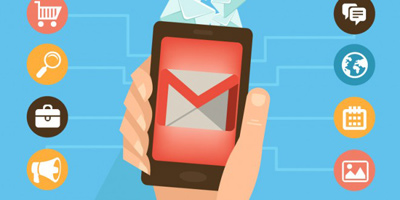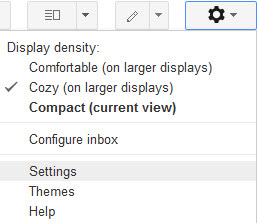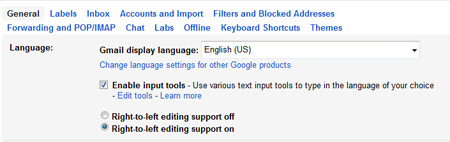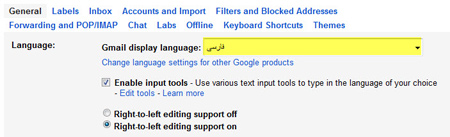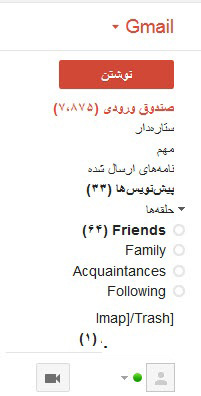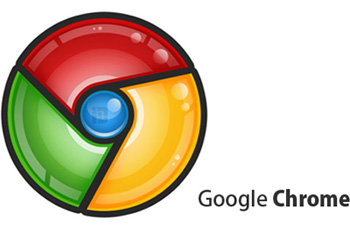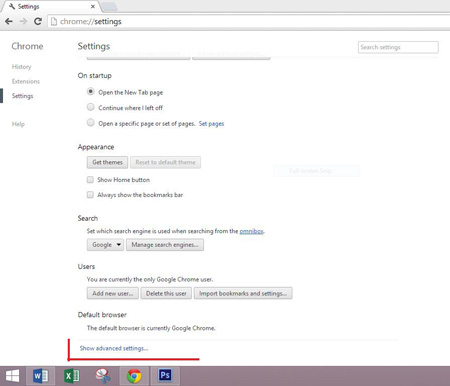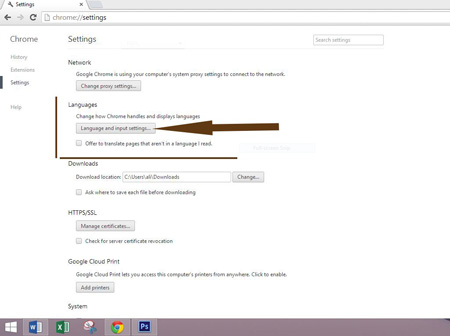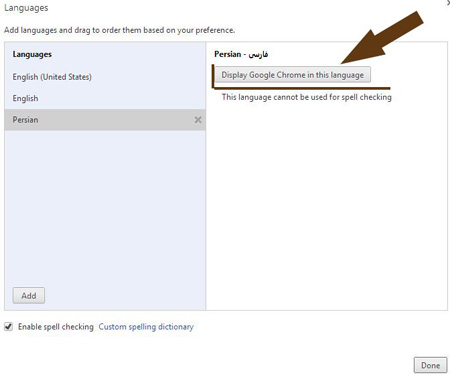دانش و فناوری
2 دقیقه پیش | گرفتن ویزای انگلیس در ایراناز زمانی که اخذ وقت سفارت انگلیس در تهران ممکن شد، بسیاری از مشکلات متقاضیان این ویزا نیز به فراموشی سپرده شد. اگر چه هنوز هم بعضی از متقاضیان این ویزا، به جهت تسریع مراحل ... |
2 دقیقه پیش | دوره مدیریت پروژه و کنترل پروژه با MSPپروژه چیست؟ پروژه به مجموعه ای از فعالیتها اطلاق می شود که برای رسیدن به هدف خاصی مانند ساختن یک برج، تاسیس یک بزرگراه، تولید یک نرم افزار و … انجام می شود. در همه پروژه ... |
آموزش تصویری فارسی کردن جیمیل
فارسی کردن حساب کاربری جیمیل
دوستان گرامی و عزیز حتما برای شما هم اتفاق افتاده است که در محیط حساب کاربری جیمیل بخواهید بخشی را بررسی کنید ولی به دلیل زبان اصلی بودن نتوانید به صورت دقیق متوجه شوید که اعمال این تنظیمات چه تغییراتی بر روی حساب کاربری اعمال می کند . خوشبختانه جیمیل این قابلیت را به حساب کاربریش در ایمیل اضافه کرده است که بتوانید محیط حساب کاربری را فارسی کنید تا راحت تر بتوانید با بخش های مختلف کار کنید . در ادامه روش انجام اینکار توضیح داده می شود .
1- برای فارسی کردن حساب کاربری جیمیل ابتدا قسمت تنظیمات یا Setting که به شکل یک چرخ دنده در بالا گوشه سمت راست مرورگر است را انتخاب کنید .
تنظیمات جیمیل
2- سپس در قسمت زبان یا Language گزینه Gmail Display Langugae را کلیک کنید تا زبانها به شما نمایش داده شوند.
توجه کنید که زبان ها ترتیب الفبایی ندارند؛ زبان فارسی را انتخاب کنید. روی گزینه Save Changes کلیک کنید تا تغییرات اعمال شده ذخیره شود.
همانطور که در تصویر زیر مشاهده می کنید زبان تغییر کرده است . اگر از نسخه موبایل جی میل برای این اکانت استفاده می کنید، همین تغییرات در نسخه موبایل جی میل شما اعمال می شود. همان طور که اعلام کردیم، حتی اگر زبان جی میل را فارسی کنید باز هم می توانید ایمیل هایتان را به سایر زبان ها دریافت یا ارسال کنید.
اگر بخواهید زبان را به صورت قبل تغییر بدهید کافیست زبان را به English تغییر بدهید .
منبع:learning.asarayan
ویدیو مرتبط :
آموزش تصویری باز کردن ایمیل از جیمیل یا Gmail
خواندن این مطلب را به شما پیشنهاد میکنیم :
گوگل کروم خود را فارسی کنید + آموزش تصویری
تابحال به فکر فارسی کردن مرورگر کروم خود افتاده اید؟ اگر دوست دارید این کار را انجام دهید پیشنهاد می کنیم این مطلب را حتما، لطفا بخوانید.
امروزه کاربران اینترنت با مرورگر کروم بسیار آشنا هستند. زیرا یکی از بهترین و قوی ترین مروگرهای اینترنتی است. این مرورگر در ایران نیز طرفداران بسیار زیادی دارد.
برخی کاربران تمایل دارند که برنامه های نصب شده خود را در صورت امکان با زبان فارسی استفاده نمایند یعنی تمامی منو ها و نوشته ها به زبان فارسی باشند .
خوشبختانه مرورگر کروم هم این خاصیت را نیز دارد. پس بر آن شدیم تا به شما نحوه ی فارسی سازی مرورگر کروم را که بسیار ساده است را آموزش دهیم.
برای فارسی کردن مرورگر Google chrome" " کافیست وارد "setting" بخش مرورگر شوید، یعنی در سمت چپ نوار آدرس بر روی گزینه"control customize and" که با سه خط موازی قابل رویت است کلیک نمایید.
پس از این که صفحه تنظیمات باز شد، بر روی گزینه ی ""setting در سمت چپ صفحه کلیک نمایید .سپس بر روی گزینه ی "Show "advanced settings... (پایین صفحه) کلیک نمایید.
در واقع با اینکار شما تنظیمات پیشرفته را باز می نمایید و حالا قسمت مربوط به Languages"" راپیدا کرده و بر روی گزینه ی "Languages and input setting " کلیک نمایید تا بخش زبان ها باز شود.
کافیست از پایین پنجره بر روی ""add کلیک نمایید و در لیست به دنبال زبان"Persian" بگردید و "ok" نمایید تا زبان فارسی به لیست اضافه شود.
حال کافیست از سمت راست گزینه ی Display Google chrome in this language انتخاب کنید.
حالا پیغامی مبنی بر این که "نرم افزار را ببنید و دوباره اجرا کنید " نمایش داده می شود تا زبان فارسی نصب شود.
کافیست دکمه ی "Done" را زده و نرم افزار را ببندید و دوباره اجرا نمایید تا "Google chrome" فارسی شود.
برای بازگرداندن به وضعیت قبلی یعنی به زبان انگلیسی همین مراحل را انجام دهید فقط زبان انگلیسی را بجای فارسی انتخاب نمایید.
منبع:yjc.ir
 انتخاب جراح بینی - بهترین جراح بینی
انتخاب جراح بینی - بهترین جراح بینی  عکس: استهلال ماه مبارک رمضان
عکس: استهلال ماه مبارک رمضان  عکس: ارزش تیم های حاضر در یورو 2016
عکس: ارزش تیم های حاضر در یورو 2016